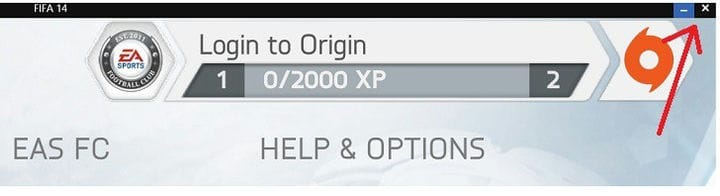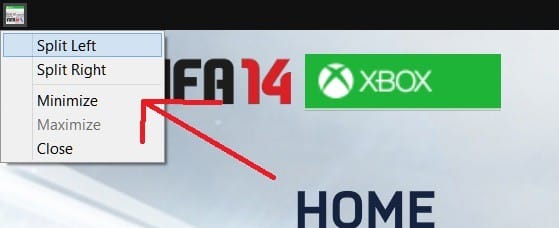So minimieren und schließen Sie Apps in Windows 10
Letzte Aktualisierung: 23. August 2018
Um verschiedene PC-Probleme zu beheben, empfehlen wir DriverFix: Diese Software hält Ihre Treiber am Laufen und schützt Sie so vor häufigen Computerfehlern und Hardwarefehlern. Überprüfen Sie jetzt alle Ihre Treiber in 3 einfachen Schritten:
- Laden Sie DriverFix herunter (verifizierte Download-Datei).
- Klicken Sie auf Scan starten, um alle problematischen Treiber zu finden.
- Klicken Sie auf Treiber aktualisieren, um neue Versionen zu erhalten und Systemstörungen zu vermeiden.
- DriverFix wurde diesen Monat von 502.095 Lesern heruntergeladen.
Wenn Sie mit dem Konzept von Windows 8.1, 10 noch nicht vertraut sind, erwarten Sie wahrscheinlich, dass sich die moderne Benutzeroberfläche genauso verhält wie die Desktop-Oberfläche. Natürlich möchten Sie, dass Ihre Apps ganz einfach minimiert und geschlossen werden. Während das mit der ersten Version von Windows 8 nicht allzu schwierig war, ist es jetzt noch einfacher geworden. Ich befürchte, dass die beste Lösung darin besteht, das neueste [Windows 8.1-Update] (https: / /windowsreport.com/windows-8-1-update-features/). Warum sage ich, ich habe Angst? Denn wenn Sie es noch nicht installiert haben, können einige ungezogene Fehler auftreten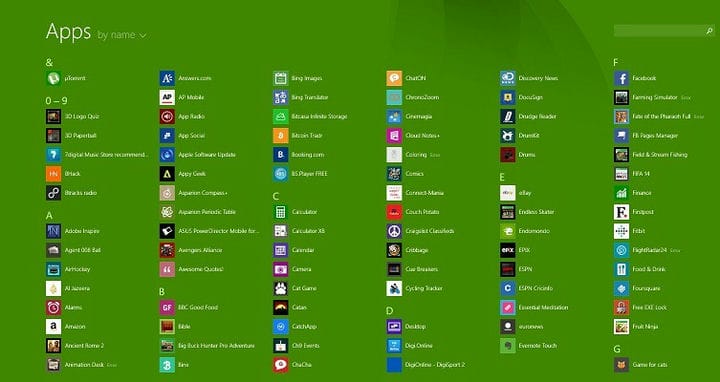
während des Installationsprozesses, aber ich hoffe, dass dies bei Ihnen nicht der Fall ist. Die beste Lösung zum einfachen, problemlosen Schließen und Minimieren von Windows 8.1, 10-Apps ist diese.
Lesen Sie auch: Fix: iPhone, iPad, iPod werden unter Windows 8 nicht mit iTunes synchronisiert
Wenn Sie es also geschafft haben, ein erfolgreiches Update auf das Windows 8.1-Update durchzuführen, ist das Schließen und Minimieren von Apps auf der modernen Benutzeroberfläche ziemlich selbsterklärend und erfordert per se keine Schritt-für-Schritt-Anleitung. Öffnen Sie einfach eine beliebige App. Dies funktioniert nicht nur mit Apps, die Sie herunterladen oder die in Windows 8 integriert sind, sondern auch mit verschiedenen Einstellungen. Wenn Sie also etwas in der modernen Benutzeroberfläche öffnen, sei es eine App, ein Programm oder eine Einstellung, indem Sie einfach mit der Maus darüber fahren oder Ihren Finger nach oben bewegen, können Sie die Schaltflächen “Schließen” und “Minimieren” sehen Genau wie in meinem Screenshot von unten.
Neben den Minimierungs- und Schließschaltflächen können Sie auch nach links, rechts, maximieren und schließen teilen. Dies sind die Befehle, die oben links in dem Element verfügbar sind, das Sie auf der Modern-Oberfläche öffnen.
Wenn Sie sie minimiert haben, werden sie in der guten alten Taskleiste angezeigt. Dort können Sie sie öffnen, an die Taskleiste anheften oder schließen.
Im Folgenden finden Sie eine gute Anleitung zum Minimieren und Schließen von Apps unter Windows 10. Einige Benutzer haben jedoch ernsthafte Probleme mit den Schaltflächen “Minimieren”, “Maximieren” oder “Schließen”. Wenn Sie Probleme damit haben, befolgen Sie einfach die Lösungen in unserer speziellen Anleitung, wie die Schaltfläche zum Minimieren / Maximieren / Schließen nicht funktioniert.
Lassen Sie uns im Kommentarbereich wissen, ob dieses Handbuch Ihnen geholfen hat, und wir werden weitere nützliche Artikel für die Windows-Community erstellen.
Anmerkung des Herausgebers: Dieser Beitrag wurde ursprünglich im April 2014 veröffentlicht und seitdem überarbeitet und aktualisiert, um Frische, Genauigkeit und Vollständigkeit zu gewährleisten.